このブログでも今までに何回か、Jetpackの記事を書いて取り上げていますが、今回はもう少し掘り下げて、Jetpackプラグインについて5つの機能にピックアップして説明していきます。
これまでに紹介した記事
今回は、上記3つの機能とは別の便利な機能を紹介したいと思います。
サイト認証
Google・Bing・Pinterest などの外部サービスでこのサイトをあなたが保有・管理していることを証明するのに使えるツールです。
要は、GoogleとBingのウェブマスターツールのコード認証を行えるという事です。
SEOでは重要な検索エンジンへの登録の補助になります。
特にGoogleの登録は行っているサイトが多いと思うのですが、Bingへの登録を行っているサイトは少ないと思います。
1回登録すれば済むことなので、サイトを立ち上げた際に、行っておきましょう。
また、Pinterestの登録もあるので、使用している方はついでに行っておきましょう。
パブリサイズ共有
パブリサイズ共有を使うとブログをFacbookやTwitterなどの人気のソーシャルネットワークサイトと連携して新しい投稿を自動的にシェアすることが可能です。
このパブリサイズ共有を使う事によって、Facebook・Twitter・Tumblr・Yahoo!・Linkedin などに投稿を共有できます。
このサイトでもGoogle+とFacebookに自動投稿を行っています。
利用する場合は前もってアカウントを作成しておいた方が便利です。
また、ソーシャル用のアイコンが全部で11個、用意されており、SNS投稿が簡単に出来るようになっています。
アクセスアップにも繋がるので、設置しておきたい機能です。

モニター
このモニター機能とは、5分ごとにサイトのチェックを行い、サイトがきちんと動作しているかどうかを確認する機能です。
サイトが止まっている事を自動的に知ることによって、対策が打てると思いますし、更新頻度が少ないサイトであればなおさらです。
このモニター機能は、サイトが回復した際にもすぐに通知を行ってくれるので、ダウンタイムの合計期間も知ることができます。
関連記事追加機能
「関連記事」機能は、サイト内の関係があるリンクを投稿の下に追加して表示します。
関連記事表示用のプラグインは他にもありますが、Jetpackを使っているのであれば、wordpress.com推奨のJetpackを使う方が安心感があるといえます。
Jetpackの設定で関連記事を有効にすると、管理画面の表示設定の部分に、関連記事の設定項目が表示されます。
設定変更を行うと関連記事の表示の見栄えを変えることが出来ます。
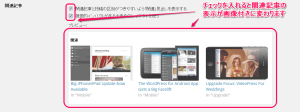
ショートコードの埋め込み
Jetpackをインストール・有効化することによって、さまざまなショートコードを利用することが出来ます。
このショートコードを使うことによって、You TubeやFlikerなどの、外部メディアを簡単にサイトに埋め込むことが可能です。
その数は全部で22種類。
全部をフルに使う事は無いと思いますが、サイトの構成に合わせて、オーディオ系やビデオ系、SNS系、スライドショー等、使えるアイテムは揃っています。
詳しい使い方については、それぞれのショートコード別に解説があるので確認して下さい。
利用出来るショートコードと解説のリンク先(英語)
オーディオ系ショートコード:3種類
「audio」:Audio
「bandcamp」:Audio ≫Bandcamp
「soundcloud」:Audio ≫SoundCloud Audio Player
ビデオ系ショートコード:8種類
「blip.tv」:Videos ≫Blip.tv
「dailymotion」:Videos ≫Dailymotion
「flickr」:Videos ≫Flickr Video
「ted」:Videos ≫TED Talks
「vimeo」:Videos ≫Vimeo
「vine」:Videos ≫Vine
「youtube」:Videos ≫YouTube
「wpvideo (VideoPress)」:VideoPress
ソーシャルネットワーク系ショートコード:2種類
「facebook」:Facebook Embeds
「twitter-timeline」:Twitter Timeline Widget – Embedding with a Shortcode
スライドショー系ショートコード:2種類
「slideshow」:Slideshows
「slideshare」:Slideshows ≫SlideShare Slideshows
その他:7種類
「archives」:Archives Shortcode
「googlemaps」:Google Maps
「jetpack_subscription_form」:jetpack_subscription_form
「polldaddy」:WordPress shortcodes – polldaddy
「presentation」:Presentations
「scribd」:Scribd
「upcomingevents」:Events List Shortcode
※実際にショーコードを使用する際には「 → [ , 」→ ] に変換して使用して下さい。
最後に
今回は、wordpress公認のプラグインJetpackの機能について、今まで紹介していなかった機能で、使えそうな部分を紹介してみました。
1~4については、テーマによってはすでに搭載されていたりするものもありますが、既存のワードプレスサイトで、機能強化として使うには十分の機能を持っていると思います。
5のショートコードは、単体機能でのプラグインで提供されていたりするのもありますが、干渉や不具合等の事を考えると、1つのプラグインでまとめて出来るJetpackはかなり優秀と言えると思います。
Jetpackは全部で33の機能があり、今まで紹介してきた3つの機能も含めて、まだまだ紹介しきれていない部分はありますが、サイトの機能向上にぜひ、お勧めのプラグインですので、一度、使ってみて下さい。
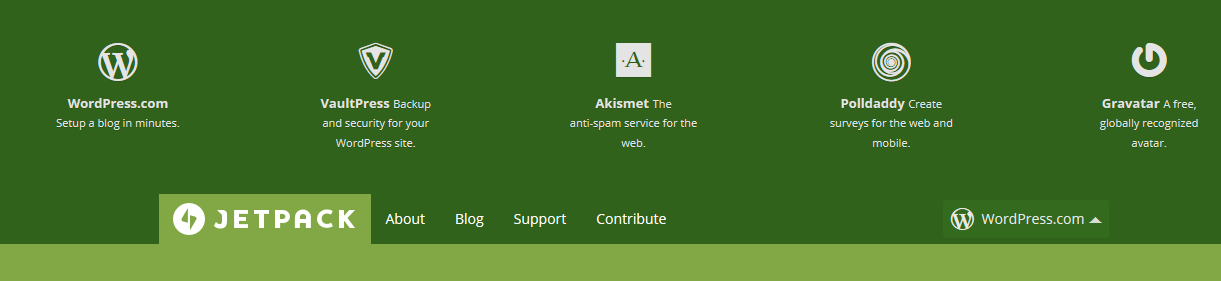
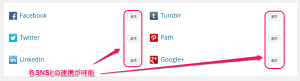
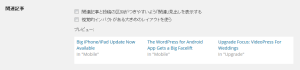

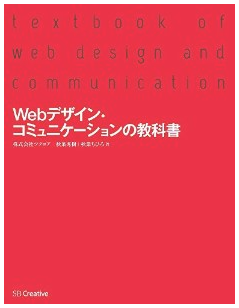

コメント